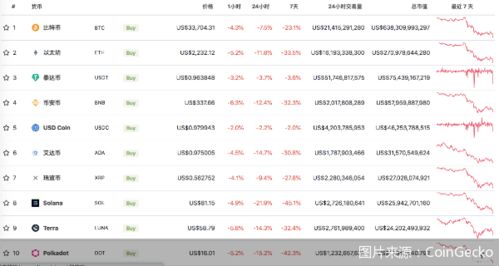- 时间:2023-05-18 15:48:10
- 浏览:
随着Windows8的发布,微软推出了全新的开始屏幕,这一改变曾经引起了不小的争议。很多用户觉得这种全屏的开始菜单不太方便Win8恢复经典开始菜单的方法,而更喜欢Windows7中经典的开始菜单。如果你也是其中之一,那么本文将为你介绍如何在Win8系统上恢复经典开始菜单。
第一步:下载ClassicShell软件
要想恢复Win8系统上的经典开始菜单,我们需要借助一款名为ClassicShell的免费软件。首先我们需要在官网上下载ClassicShell软件。下载地址:https://www.classicshell.net/。
第二步:安装ClassicShell软件
win8开始键单击没反应_win8右击开始没反应_Win8恢复经典开始菜单的方法
下载完成后,我们双击运行安装程序。在安装过程中,我们可以根据自己的需求选择安装哪些组件。其中最重要的组件就是“ClassicStartMenu”,这个组件是用来恢复经典开始菜单的。
第三步:配置ClassicShell软件
Win8恢复经典开始菜单的方法_win8右击开始没反应_win8开始键单击没反应
安装完成后,我们需要对ClassicShell进行一些配置才能让它正常工作。首先打开“ClassicStartMenuSettings”窗口Win8恢复经典开始菜单的方法,在“BasicSettings”选项卡中选择“Windows7Style”即可恢复经典开始菜单。
如果你想要自定义开始菜单的样式,可以在“Skin”选项卡中选择自己喜欢的皮肤。在“CustomizeStartMenu”选项卡中,你可以添加或删除开始菜单中的项目。
win8开始键单击没反应_Win8恢复经典开始菜单的方法_win8右击开始没反应
第四步:使用经典开始菜单
配置完成后,我们可以通过点击Win键或者鼠标右键打开经典开始菜单。在这里,你可以像Windows7一样搜索程序、打开文件夹、管理系统设置等等。
win8开始键单击没反应_win8右击开始没反应_Win8恢复经典开始菜单的方法
除了使用Win键或者鼠标右键打开经典开始菜单之外,我们还可以通过设置让Win键直接打开经典开始菜单。在“ClassicStartMenuSettings”窗口的“Controls”选项卡中,勾选“Replacethestartbutton”即可。
到此为止,我们已经成功地在Win8系统上恢复了经典开始菜单。是不是感觉电脑又变得好用起来了呢?
win8开始键单击没反应_Win8恢复经典开始菜单的方法_win8右击开始没反应
总结:
本文介绍了如何在Win8系统上恢复经典开始菜单。首先我们需要下载并安装ClassicShell软件,然后进行一些简单的配置即可使用经典开始菜单。希望这篇文章对大家有所帮助。
游戏:如果你对电脑游戏感兴趣,可以试试最近非常火爆的《炉石传说》。这是一款卡牌类游戏,画面精美,玩法丰富多彩,非常容易上手。

imtoken官网钱包下载:https://fjjyyw.org/app/11198.html